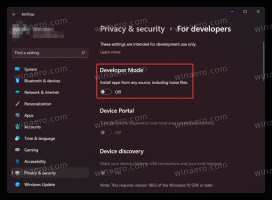Windows 10 CreatorsUpdateのWin + Xメニューにコマンドプロンプトを追加します
Windows 10ビルド14971以降、MicrosoftはWin + XメニューでデフォルトでPowerShellを有効にしました。 一部のニュースサイトは、Microsoftがコマンドプロンプトを強制終了しているとすぐに報告しました。 cmd.exeの削除の可能性に関するMicrosoftの計画が何であるかはまだ誰も知りませんが、Windows10ビルド14971では削除されていません。 数回クリックするだけで、Win + Xメニューにコマンドプロンプトを戻すことができます。
これは、Windows10ビルド14971でのWin + Xメニューの外観です。
コマンドプロンプトの代わりに、2つのPowerShellコマンドが追加されます。
この変更に満足できない場合は、次の手順を実行してください。
Windows 10 CreatorsUpdateのWin + Xメニューにコマンドプロンプトを追加します
- タスクバーを右クリックして、コンテキストメニューで[設定]を選択します。
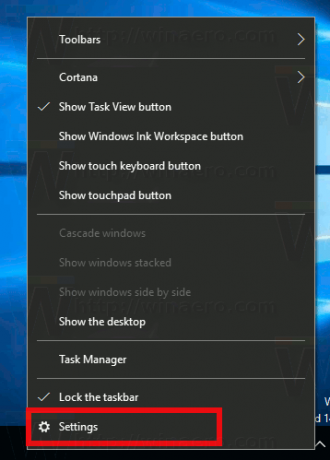
- 設定アプリは「タスクバー」ページで直接開きます。
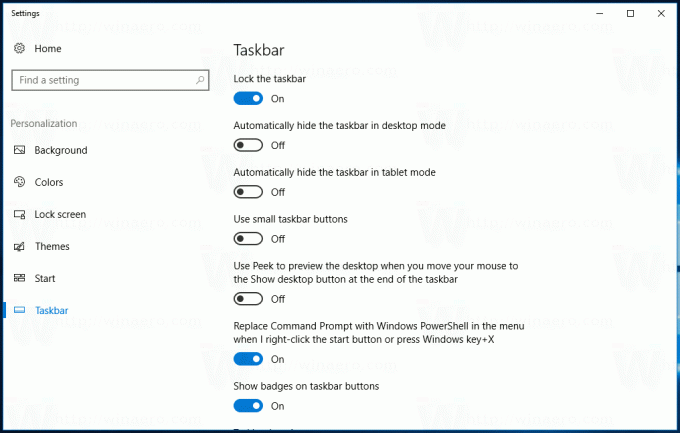
そこで、[スタート]ボタンを右クリックするか、Windowsキー+ Xを押したときに、メニューの[コマンドプロンプトをWindowsPowerShellに置き換える]オプションを見つけます。 - 上記のオプションをオフにします。

出来上がり、コマンドプロンプトはWindows 10 CreatorsUpdateのWin + Xメニューに戻ります。
いつの日か、MicrosoftがWindows PowerShellをコマンドプロンプトとマージし、古いコンソールを削除する可能性があります。 PowerShellは、従来のDOSコマンドとコンソールアプリをすでに実行できます。 ただし、今のところ、両方のツールを使用して切り替えることができます。
ヒント:Windows10ビルド14971で従来のコントロールパネルアプレットを復元できます。 記事を見る Windows 10 CreatorsUpdateのWin + Xメニューでコントロールパネルの項目を復元する方法.